Photoshop调制出漂亮的霞光色野花中的人物图片
Sener 人气:0
素材图片天空泛白,人物部分与环境不是很融合。我们先把图片主色调成统一的暖色;然后给天空部分换上霞光素材;再给图片渲染高光和阳光效果;最后调整好人物光影即可。
原图

最终效果

1、打开原图素材大图,按Ctrl + J 把背景图层复制一层,用模糊工具把人物头部前面背景模糊处理,如下图。

<图1>
2、新建一个图层,用透明度为:10%左右的柔边黑色画笔把图片左右两侧及底部区域稍微涂暗一点,如下图。

<图2>
3、创建可选颜色调整图层,对黄色,绿色进行调整,参数设置如图3,4,效果如图5。这一步给图片增加橙红色。

<图3>
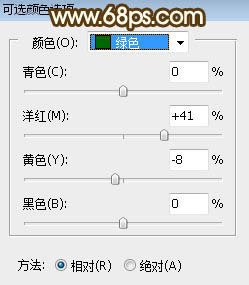
<图4>

<图5>
4、创建可选颜色调整图层,对黄色进行调整,参数及效果如下图。这一步把图片中的暖色调暗一点。
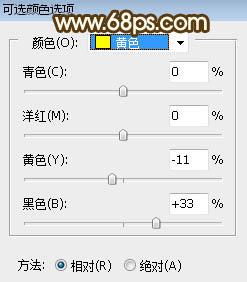
<图6>

<图7>
5、按Ctrl + Alt + 2 调出高光选区,按Ctrl + Shift + I 反选得到暗部选区,然后创建曲线调整图层,对RGB、红、绿、蓝通道进行调整,参数设置如图8,效果如图9。这一步把图片暗部压暗,并减少红色增加蓝色。

<图8>

<图9>
6、创建色彩平衡调整图层,对阴影,中间调进行调整,参数设置如图10,11,确定后按Ctrl + Alt + G 创建剪切蒙版,效果如图12。这一步给图片暗部增加蓝色。

<图10>
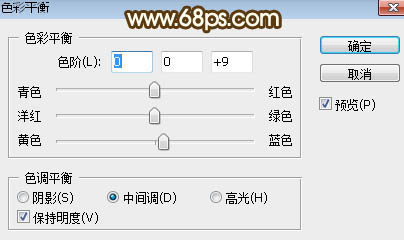
<图11>

<图12>
7、创建曲线调整图层,对RGB,蓝通道进行调整,参数设置如图13,确定后创建剪切蒙版,效果如图14。这一步同样把图片暗部压暗,并增加蓝色。

<图13>

<图14>
8、新建一个图层,用柔边画笔把天空部分涂成橙黄色,如下图。

<图15>
9、打开天空素材大图,用移动工具拖进来,创建剪切蒙版后调整好位置,如图16。


<图16>
10、创建曲线调整图层,对RGB、红、绿、蓝通道进行调整,参数设置如图17,确定后创建剪切蒙版,效果如图18。这一步把天空部分压暗一点,并减少红色。

<图17>

<图18>
11、新建一个图层,用套索工具勾出下图所示的选区,羽化45个像素后填充暗紫色:#6C4154,取消选区后把混合模式改为“柔光”,效果如下图。

<图19>
12、新建一个图层,用椭圆选框工具勾出下图所示的选区,羽化45个像素后填充橙黄色:#FA9709,取消选区后把混合模式改为“柔光”,效果如下图。

<图20>
13、新建一个图层,用椭圆选框工具勾出下图所示的选区,羽化35个像素后填充橙黄色:#FAB909,取消选区后把混合模式改为“滤色”,效果如下图。

<图21>
14、按Ctrl + J 把当前图层复制一层,按Ctrl + T 稍微缩小一点,如下图。

<图22>
15、新建一个图层,用椭圆选框工具拉出下图所示的选区,羽化15个像素后填充淡黄色:#FADA85,取消选区后把混合模式改为“滤色”,效果如下图。

<图23>
16、按Ctrl + J 把当前图层复制一层,按Ctrl + T 缩小一点,效果如下图。这几步给图片增加橙黄色阳光。

<图24>
17、把背景图层复制一层,按Ctrl + Shift + ] 置顶,按住Alt键添加图层蒙版,用柔边白色画笔把人物部分擦出来,如下图。

<图25>
18、创建曲线调整图层,对RGB、红、蓝通道进行调整,参数设置如图26,确定后创建剪切蒙版,效果如图27。这一步把人物部分调暗一点,并增加蓝色。

<图26>

<图27>
19、创建色相/饱和度调整图层,降低全图明度,参数设置如图28,确定后创建剪切蒙版,再把蒙版填充黑色,然后用柔边白色画笔把人物背面的背光区域涂暗一点,如图29。

<图28>

<图29>
20、按住Ctrl + 鼠标左键点击当前图层蒙版缩略图载入选区,然后创建曲线调整图层,把RGB通道压暗一点,参数设置如图30,确定后创建剪切蒙版,效果如图31。

<图30>

<图31>
21、新建一个图层,混合模式改为“滤色”,用透明度为:10%的柔边画笔把人物脸部受光区域涂上橙黄色高光,如下图。

<图32>
22、创建亮度/对比度调整图层,增加亮度和对比度,参数设置如图33,确定后创建剪切蒙版,再把蒙版填充黑色,用柔边白色画笔把人物脸部区域涂亮一点,如图34。

<图33>

<图34>
23、用自己熟悉的方法给图片增加暗角,如下图。

<图35>

<图36>
24、新建一个图层,用椭圆选框工具拉出下图所示的椭圆选区,羽化25个像素后填充橙红色:#FA4B09,取消选区后把混合模式改为“滤色”,效果如下图。这一步给图片局部增加高光。

<图37>
最后微调一下颜色,给高光区域增加一个光晕,完成最终效果。

原图

最终效果

1、打开原图素材大图,按Ctrl + J 把背景图层复制一层,用模糊工具把人物头部前面背景模糊处理,如下图。

<图1>
2、新建一个图层,用透明度为:10%左右的柔边黑色画笔把图片左右两侧及底部区域稍微涂暗一点,如下图。

<图2>
3、创建可选颜色调整图层,对黄色,绿色进行调整,参数设置如图3,4,效果如图5。这一步给图片增加橙红色。

<图3>
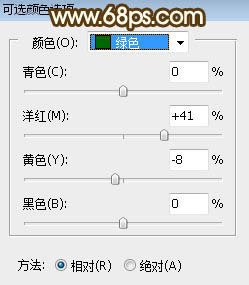
<图4>

<图5>
4、创建可选颜色调整图层,对黄色进行调整,参数及效果如下图。这一步把图片中的暖色调暗一点。
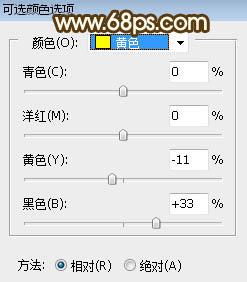
<图6>

<图7>
5、按Ctrl + Alt + 2 调出高光选区,按Ctrl + Shift + I 反选得到暗部选区,然后创建曲线调整图层,对RGB、红、绿、蓝通道进行调整,参数设置如图8,效果如图9。这一步把图片暗部压暗,并减少红色增加蓝色。

<图8>

<图9>
6、创建色彩平衡调整图层,对阴影,中间调进行调整,参数设置如图10,11,确定后按Ctrl + Alt + G 创建剪切蒙版,效果如图12。这一步给图片暗部增加蓝色。

<图10>
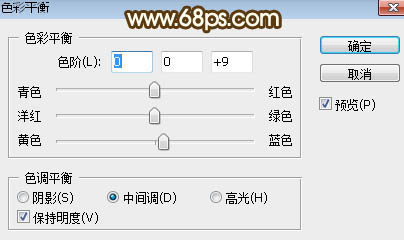
<图11>

<图12>
7、创建曲线调整图层,对RGB,蓝通道进行调整,参数设置如图13,确定后创建剪切蒙版,效果如图14。这一步同样把图片暗部压暗,并增加蓝色。

<图13>

<图14>
8、新建一个图层,用柔边画笔把天空部分涂成橙黄色,如下图。

<图15>
9、打开天空素材大图,用移动工具拖进来,创建剪切蒙版后调整好位置,如图16。


<图16>
10、创建曲线调整图层,对RGB、红、绿、蓝通道进行调整,参数设置如图17,确定后创建剪切蒙版,效果如图18。这一步把天空部分压暗一点,并减少红色。

<图17>

<图18>
11、新建一个图层,用套索工具勾出下图所示的选区,羽化45个像素后填充暗紫色:#6C4154,取消选区后把混合模式改为“柔光”,效果如下图。

<图19>
12、新建一个图层,用椭圆选框工具勾出下图所示的选区,羽化45个像素后填充橙黄色:#FA9709,取消选区后把混合模式改为“柔光”,效果如下图。

<图20>
13、新建一个图层,用椭圆选框工具勾出下图所示的选区,羽化35个像素后填充橙黄色:#FAB909,取消选区后把混合模式改为“滤色”,效果如下图。

<图21>
14、按Ctrl + J 把当前图层复制一层,按Ctrl + T 稍微缩小一点,如下图。

<图22>
15、新建一个图层,用椭圆选框工具拉出下图所示的选区,羽化15个像素后填充淡黄色:#FADA85,取消选区后把混合模式改为“滤色”,效果如下图。

<图23>
16、按Ctrl + J 把当前图层复制一层,按Ctrl + T 缩小一点,效果如下图。这几步给图片增加橙黄色阳光。

<图24>
17、把背景图层复制一层,按Ctrl + Shift + ] 置顶,按住Alt键添加图层蒙版,用柔边白色画笔把人物部分擦出来,如下图。

<图25>
18、创建曲线调整图层,对RGB、红、蓝通道进行调整,参数设置如图26,确定后创建剪切蒙版,效果如图27。这一步把人物部分调暗一点,并增加蓝色。

<图26>

<图27>
19、创建色相/饱和度调整图层,降低全图明度,参数设置如图28,确定后创建剪切蒙版,再把蒙版填充黑色,然后用柔边白色画笔把人物背面的背光区域涂暗一点,如图29。

<图28>

<图29>
20、按住Ctrl + 鼠标左键点击当前图层蒙版缩略图载入选区,然后创建曲线调整图层,把RGB通道压暗一点,参数设置如图30,确定后创建剪切蒙版,效果如图31。

<图30>

<图31>
21、新建一个图层,混合模式改为“滤色”,用透明度为:10%的柔边画笔把人物脸部受光区域涂上橙黄色高光,如下图。

<图32>
22、创建亮度/对比度调整图层,增加亮度和对比度,参数设置如图33,确定后创建剪切蒙版,再把蒙版填充黑色,用柔边白色画笔把人物脸部区域涂亮一点,如图34。

<图33>

<图34>
23、用自己熟悉的方法给图片增加暗角,如下图。

<图35>

<图36>
24、新建一个图层,用椭圆选框工具拉出下图所示的椭圆选区,羽化25个像素后填充橙红色:#FA4B09,取消选区后把混合模式改为“滤色”,效果如下图。这一步给图片局部增加高光。

<图37>
最后微调一下颜色,给高光区域增加一个光晕,完成最终效果。

加载全部内容